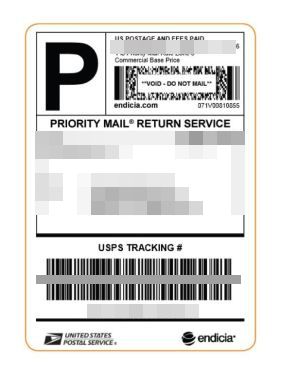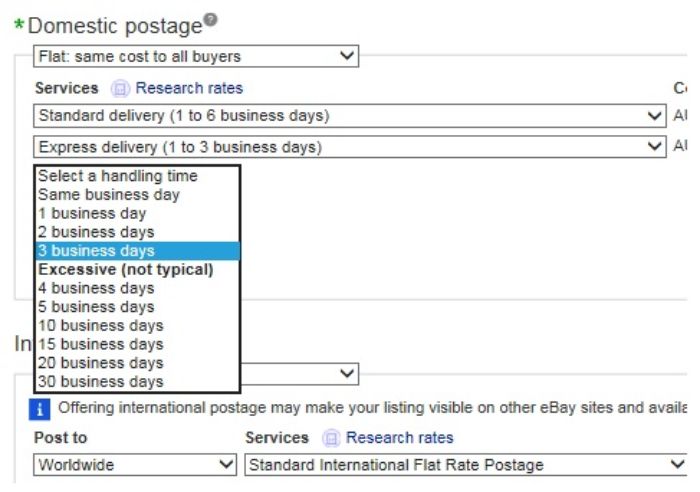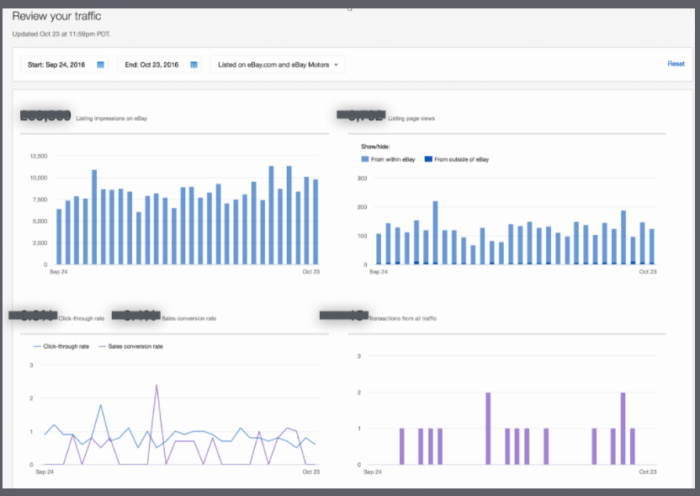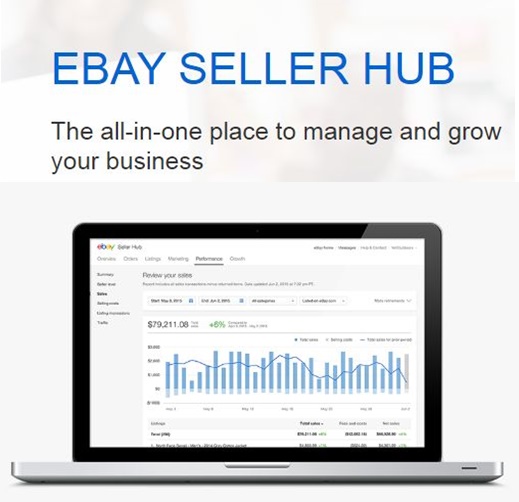【eBay輸出】File ExchangeのBest Offerフィールドを活用してバイヤーからのベストオファーを自動Accept(受諾)する方法/Decline(拒否)する方法
あなたはバイヤーから値下げ要望への対応として活用できるベストオファー機能を活用していますか?本記事では、File Exchangeを活用したベストオファーの受け方、バイヤーからの値下げ要望を自動的にAccept(受諾)する、Decline(拒否)する方法を解説します。
eBay File Exchangeのベストオファーで実際に使うフィールドは3種類
File Exchangeでバイヤーからのベストオファーの申し出を自動的にAccept(受諾)する、Decline(拒否)することができます。そのために、以下3つのフィールドを活用します。
- BestOfferEnabled:ベストオファーを有効にする場合に'1'を設定します。
- BestOfferAutoAcceptPrice:ベストオファーを自動的にAccept(受諾)する最低金額を指定します。
- MinimumBestOfferPrice:ベストオファーの交渉をAccept(受諾)する最低金額を指定します。
ベストオファーを自動でAccept(受諾)する方法とDecline(拒否)する方法
File Exchangeでベストオファーを利用するためには、以下の設定を行います。
BestOfferEnabled
ベストオファーを利用するためには「BestOfferEnabled」フィールドを利用します。
- エクセルやスプレッドシートに新しい列(縦)を挿入します。
- フィールド名に「BestOfferEnabled」と入力します。値には「1」と入力します。
- これで、その商品にベストオファーが適用されます。商品毎にバイヤーから価格交渉を受け付ける場合にこれを設定します。
BestOfferAutoAcceptPrice
バイヤーと都度価格交渉が手間なので省きたい、一定以上の利益が見込める場合の販売価格以上であれば、自動的にオファーをAccept(受諾)するという場合には「BestOfferAutoAcceptPrice」フィールドを利用します。
- エクセルやスプレッドシートに新しい列(縦)を挿入します。
- フィールド名に「BestOfferAutoAcceptPrice」と入力します。
- 商品毎に、自動的にオファーを受諾する最低金額を入力します。
- この設定で、ここで記載した金額以上のオファーがあれば、自動的にAccept(受諾)します。
MinimumBestOfferPrice
ベストオファーを、都度、価格交渉する最低金額を設定する場合には「MinimumBestOfferPrice」フィールドを使用します。
- エクセルやスプレッドシートに新しい列(縦)を挿入します。
- フィールド名に「MinimumBestOfferPrice」と入力します。
- 商品毎に、価格交渉の最低ラインとする最低金額を入力します。
- この設定で、この金額以上であれば、価格交渉を開始し、これよりも下の金額であれば、自動的にDecline(拒否)します。
ベストオファーを設定したFile Exchangeフォーマット例
File Exchangeフォーマット例を以下に記します。
| Title | BestOfferEnabled | BestOfferAutoAcceptPrice | MinimumBestOfferPrice |
| [Mint] Pentax | 1 | 300 | 250 |
| Canon | 1 | 500 | 400 |
eBay File Exchangeのマニュアル
eBay File Exchangeのマニュアルは右のこちらをクリックしてください(こちら)。以下のページが該当します。
- BestOfferEnabled P.103
- BestOfferAutoAcceptPrice P.102
- MinimumBestOfferPrice P.105
まとめ
いかがでしたか?本記事では、File Exchangeを活用したベストオファーの受け方、バイヤーからの値下げ要望を自動的にAccept(受諾)する、Decline(拒否)する方法を解説しました。File Exchangeのスプレッドシートをご自身でカスタマイズを進めていきましょう。